文章目录
前言一.centos下载地址二、安装总结
前言
centos9最新的centos版本,在近期的使用中发现它的操作界面与以往的centos7/8更加舒适,界面优化更加精细
一.centos下载地址
https://centos.org/download/
输入地址后跳出下面界面,在centosLINUX和centos Stream中选择后者,并点击x86_64即可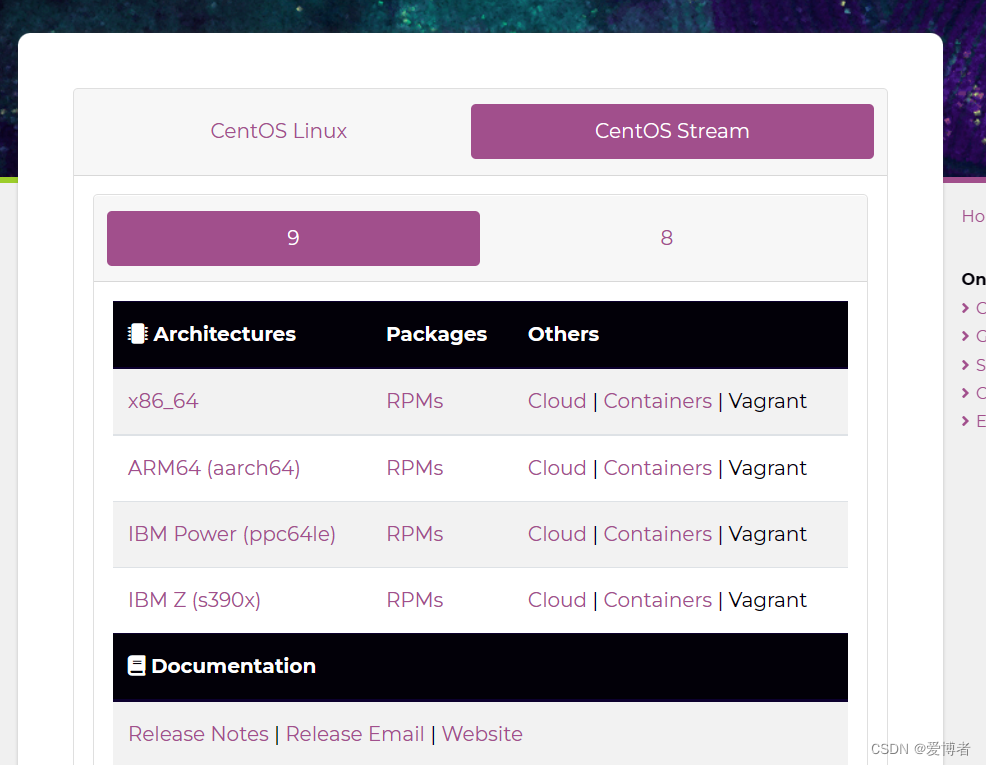
二、安装
新建虚拟机打开安装好的VMware,点击文件,或者在主页新建虚拟机(VMware16,17都可以,在网页下载好后搜索对应16或者17的秘钥,输入即可永久激活)
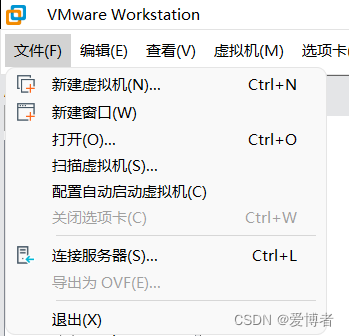
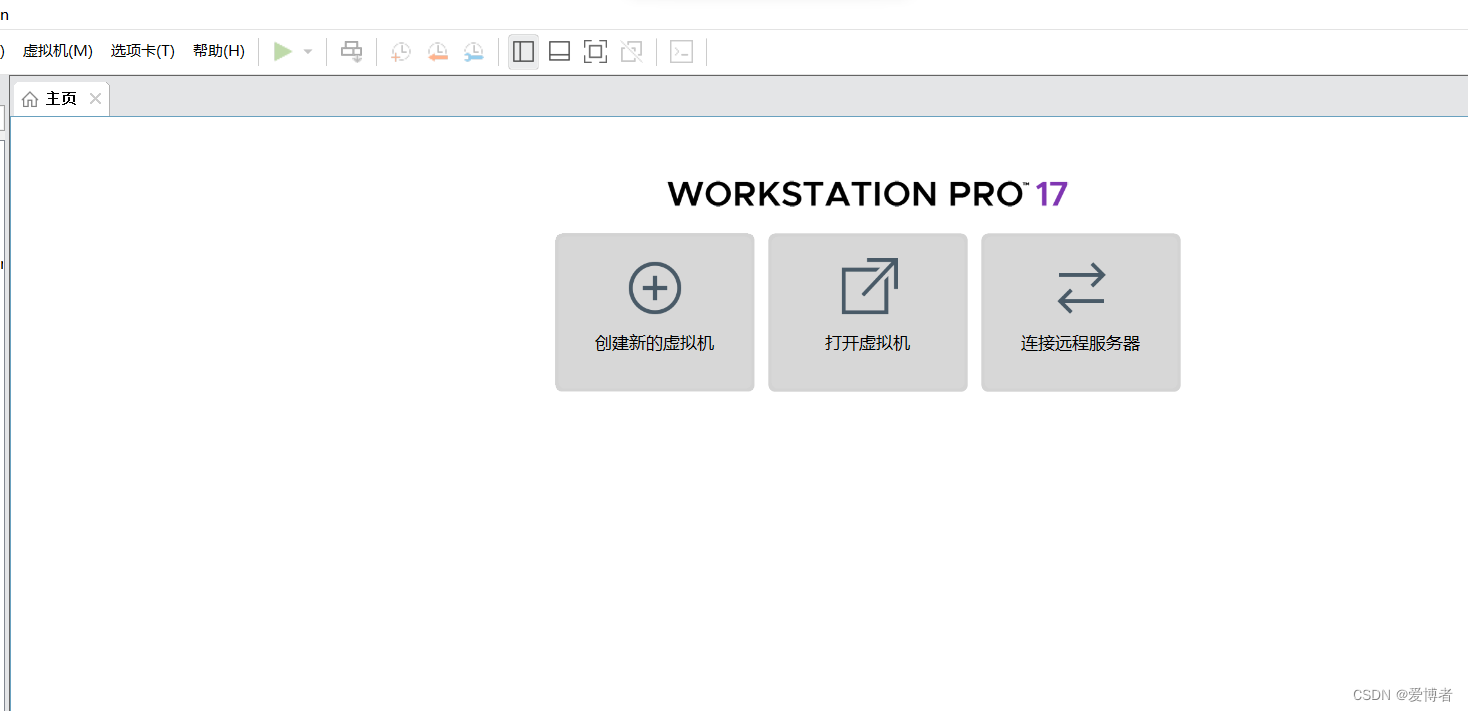
点击新建虚拟机后会跳出一下界面选择自定义,下一步
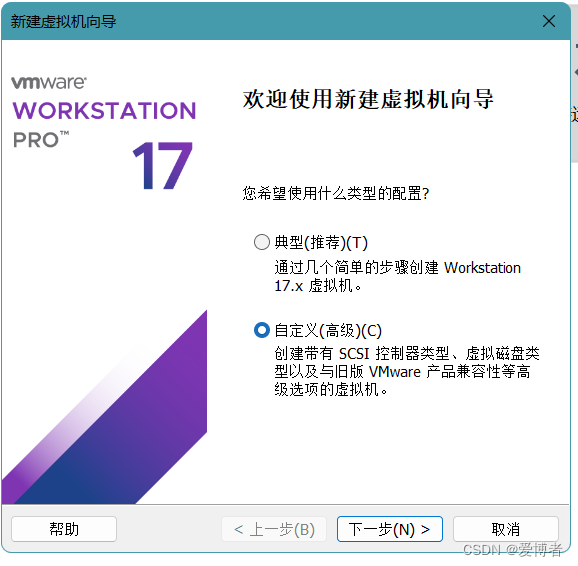
在兼容性选项里其实默认即可,也可以选择16的版本,点击下一步
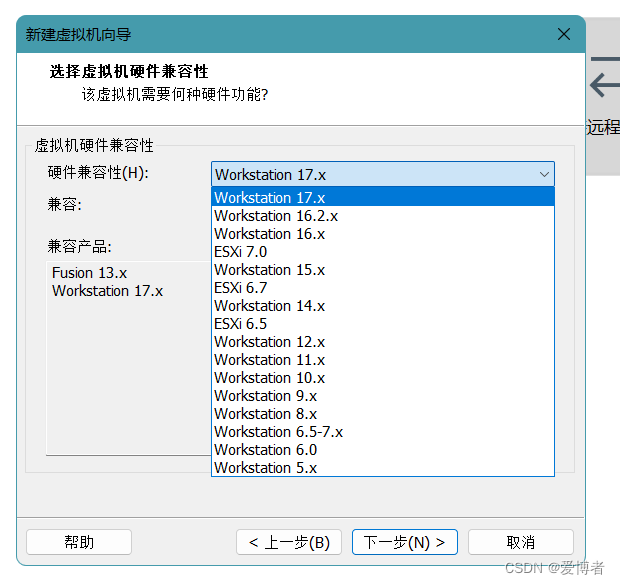
在这里选择稍后安装操作系统,点击下一步
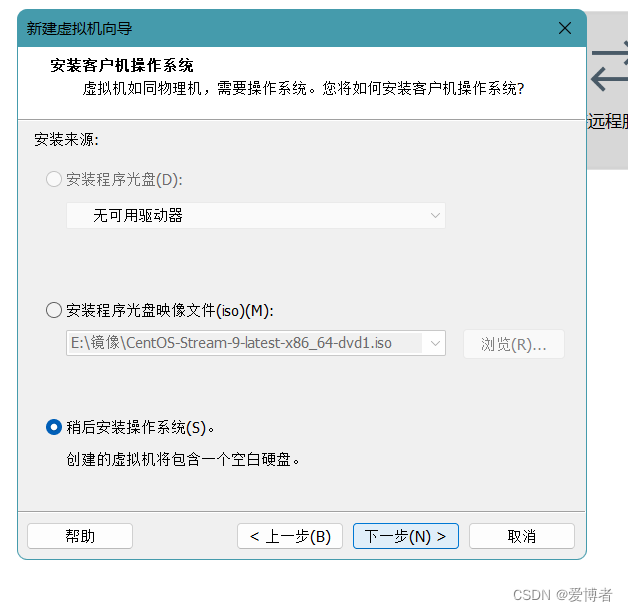
这里注意就选择LINUX版本可选择自己对应的版本,点击下一步(其实选啥版本都是差不多的只是一个名字,在后续镜像是红帽就是红帽系统是centos就是centos系统,为了区分选择对应的版本)
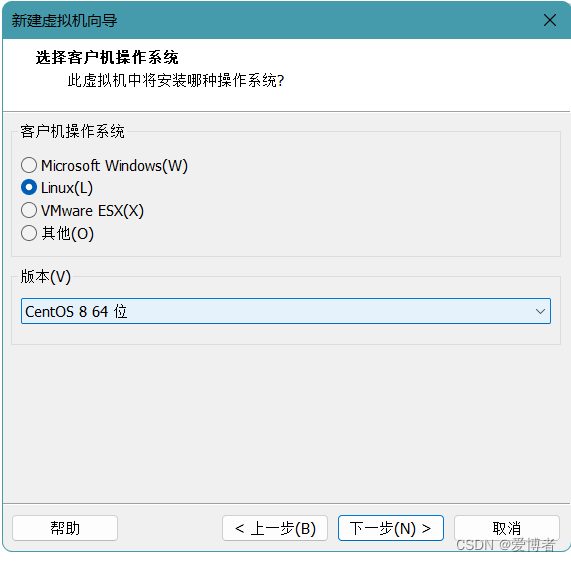
这个地方虚拟机名称可以改,例如hadoop,zoo等群组需要。下面的位置一定要改,不要安装在C 盘!!!!。
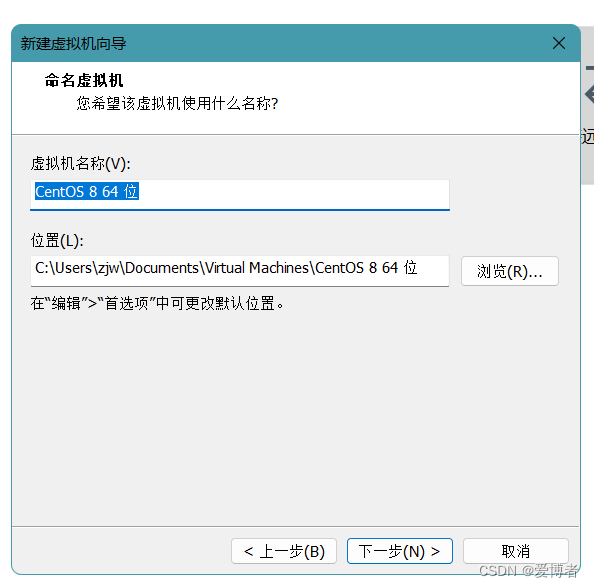
点击浏览>此电脑>D或者E>新建文件(名称自己输入即可),点击确定,下一步
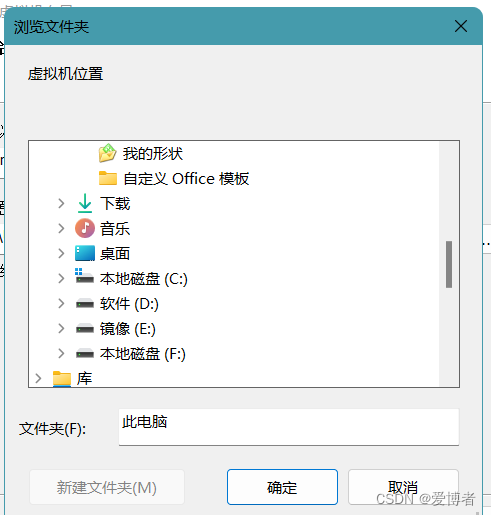
这里的内核数量根据Windows内核数设定,一般处理器数量为1,处理器内核数为2(决定处理程序的多少),点击下一步
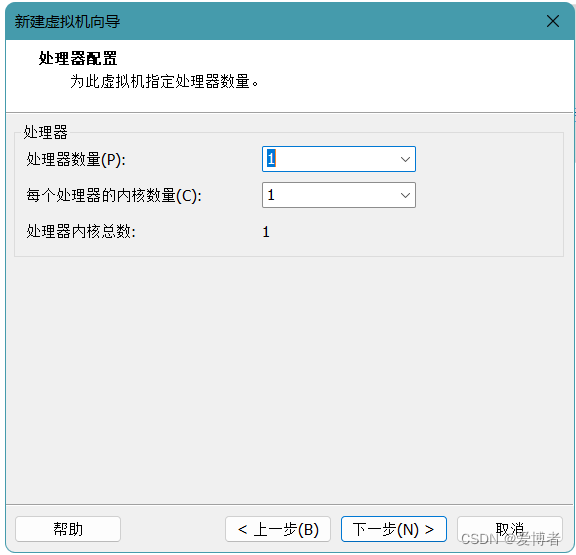
这里内存1-4GB都可选择,我个人喜欢2048,后续的四个界面都是点击下一步
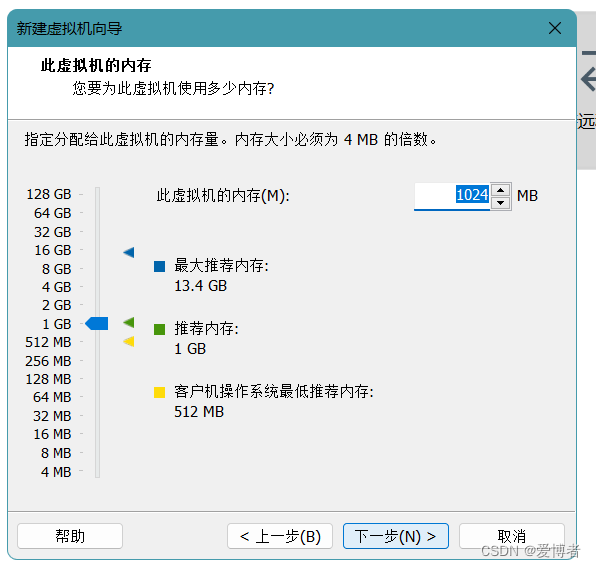
这个地方硬盘大小是虚拟的给50G基本就够了,也可以给200G,且下面选择将虚拟硬盘存储为单个文件,点击下一步,下一步,完成
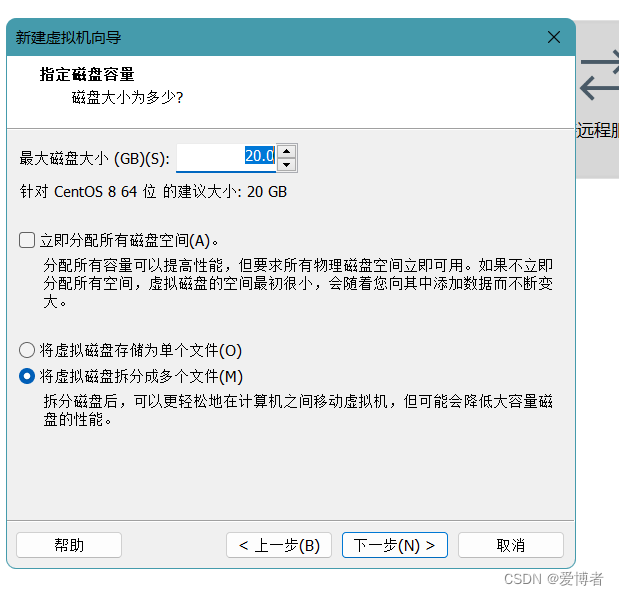
点击完成后会自己跳出一下界面,点击编辑虚拟机设置
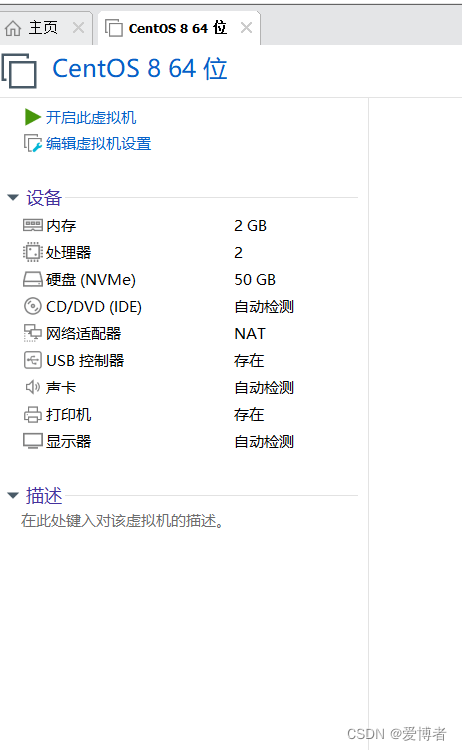
选择CD/DVD,右边连接窗口选择使用IOS映像文件。题外话:左边对话框有添加按钮在后续需搭建openstack要添加网卡和硬盘时可以操作
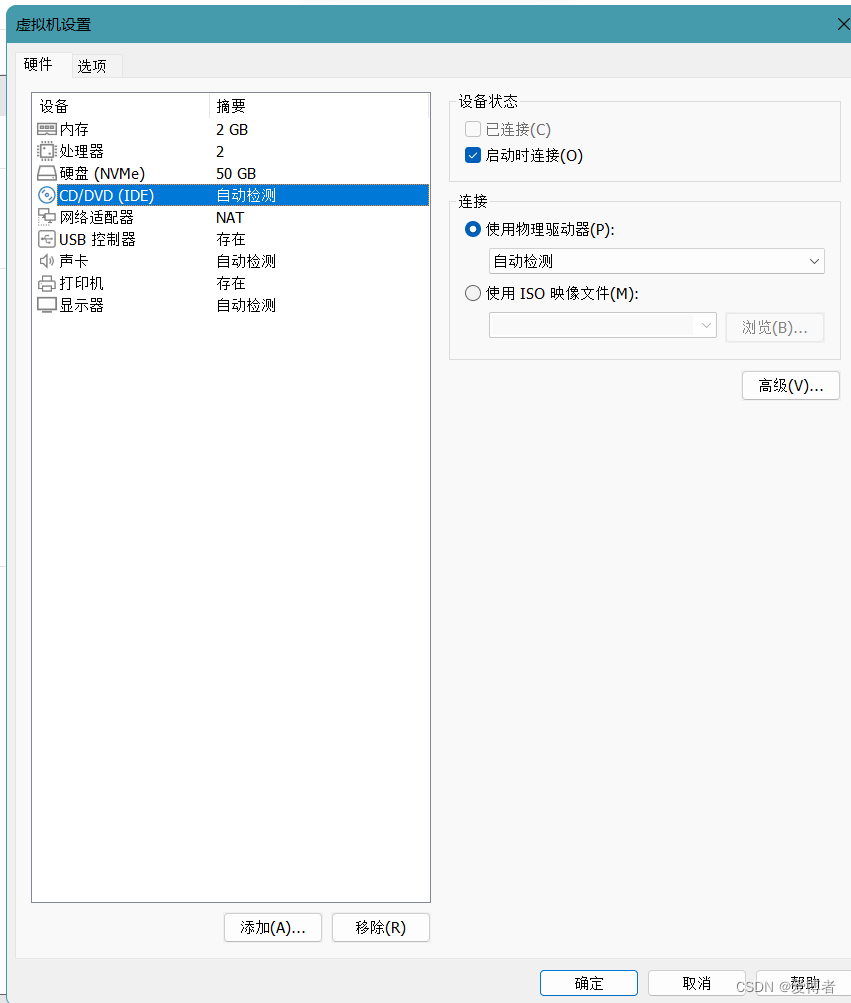
点击浏览打开你的镜像目录选择即可,然后确定
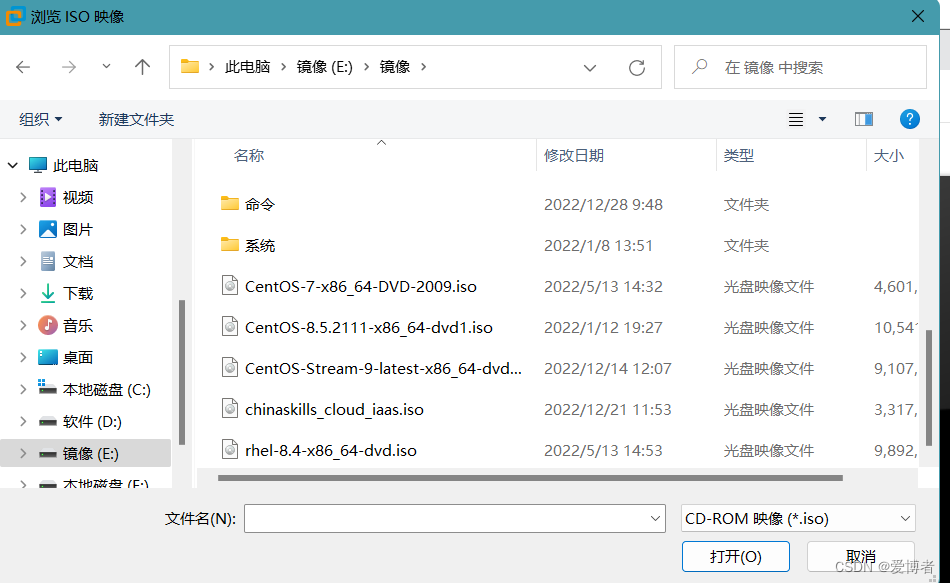
确定后又回到这个页面,点击开启此虚拟机
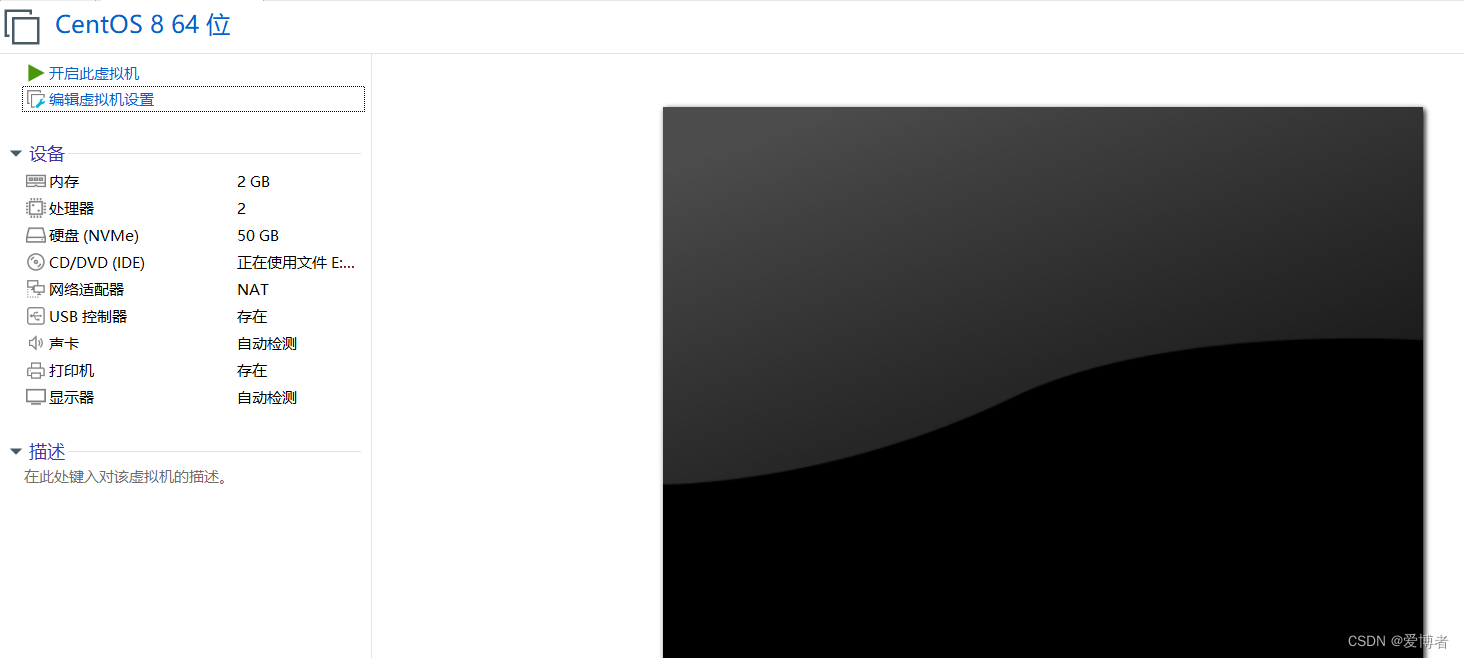
这里按上键选择第一个,敲回车。题外话(按 Tab键、空格键,在地下输入):
net.ifnames=0 biosdevname=0输入完成后敲回车(这里是为了把ens160类型网卡改为eth,此步骤可以不做)等待一会,系统这时在分析磁盘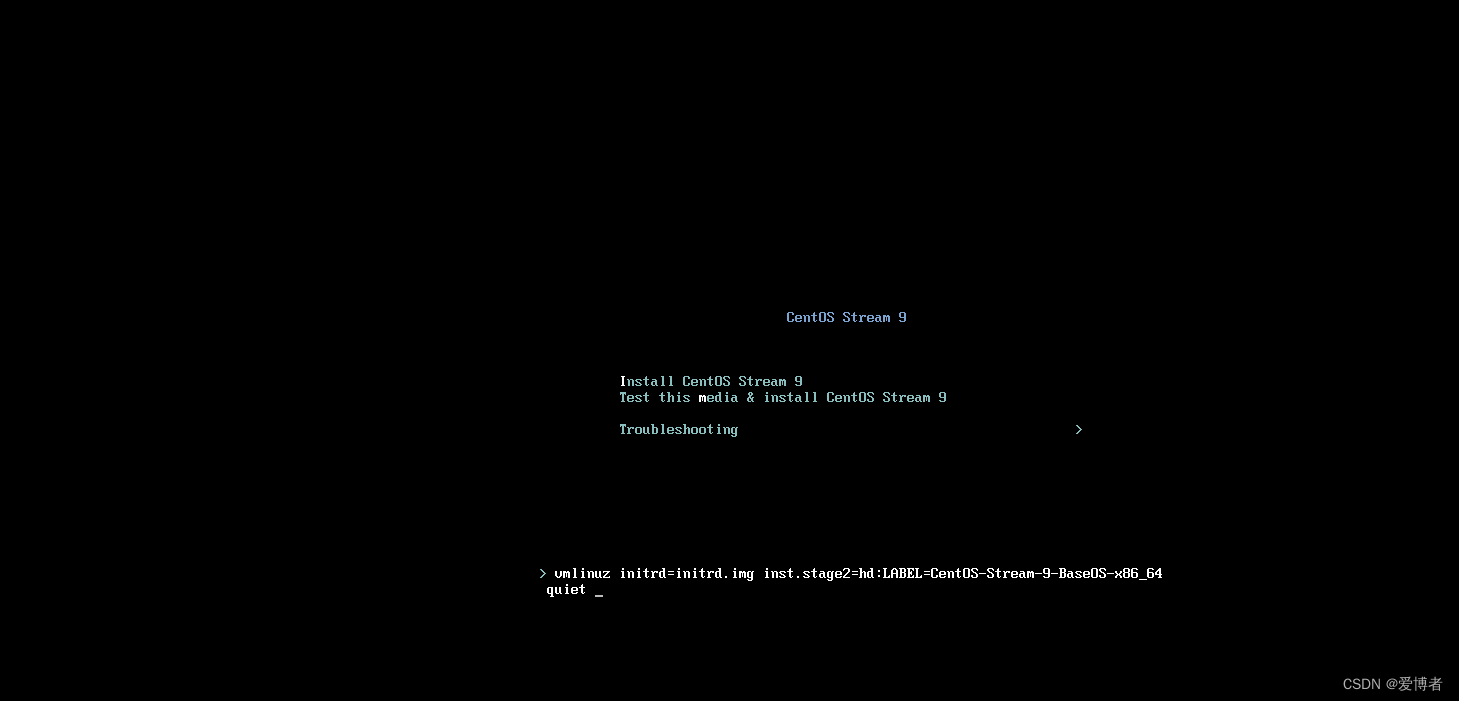
这里根据需要可选择英语日语等,我们还是选择中文,点击继续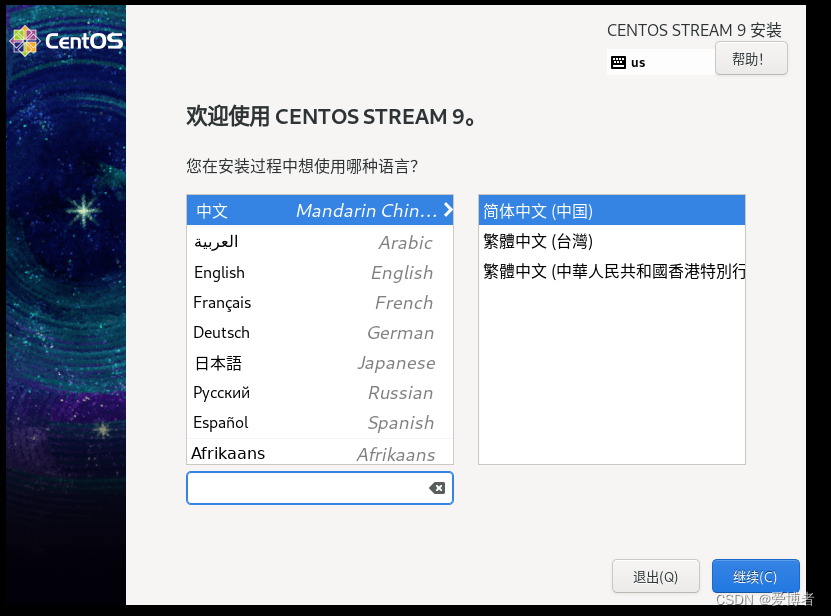
这个地方就要注意了,我个人喜欢先点击键盘。centos9比较只能化,时间和日期自己选择了亚洲上海,如果没有点开自己选择。注意网络和主机名这里如果没输入net.ifnames=0 biosdevname=0,已连接后面跟的是ens类型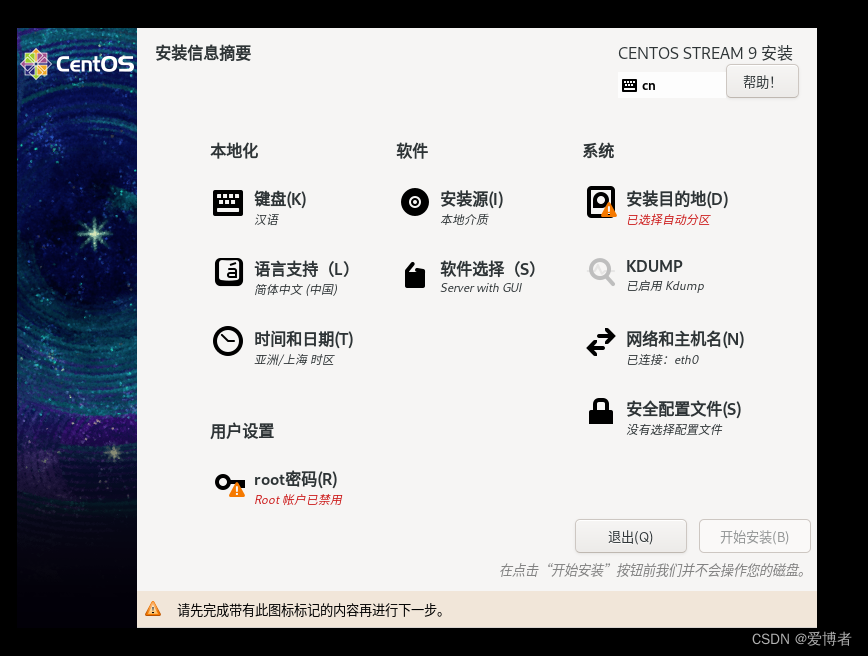
左下角有个加号点一下就出现这个界面,我选了一个英语键盘,点击添加,然后再点一下汉语,完成。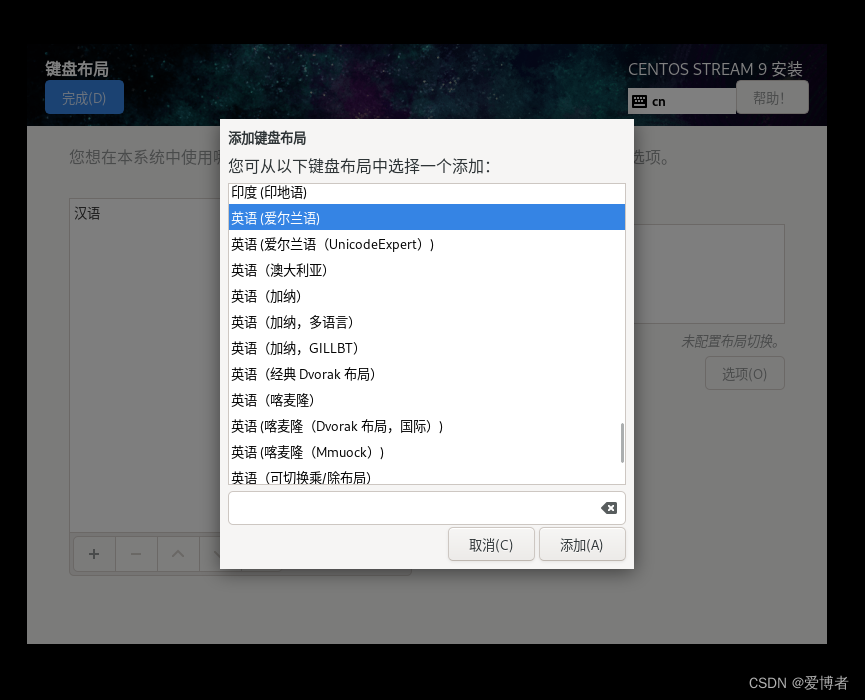
这里选择安装的目的地,可以直接自动分配点击完成。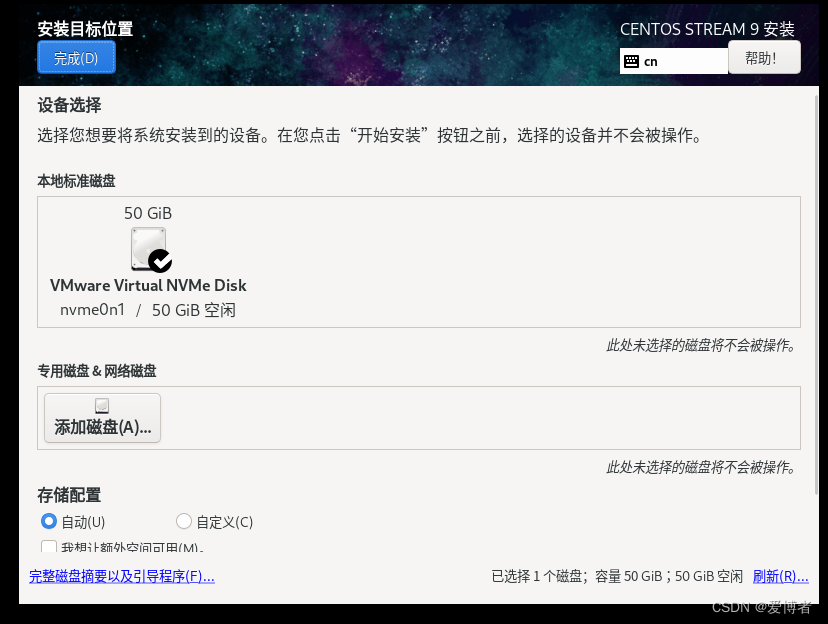
也可以选择自定义点完成会跳出一下界面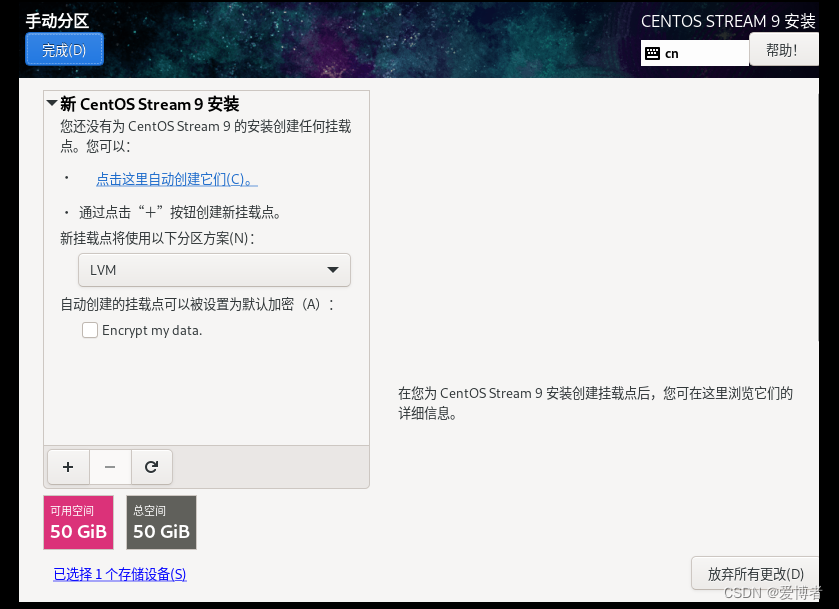
点击加号有挂载点的选择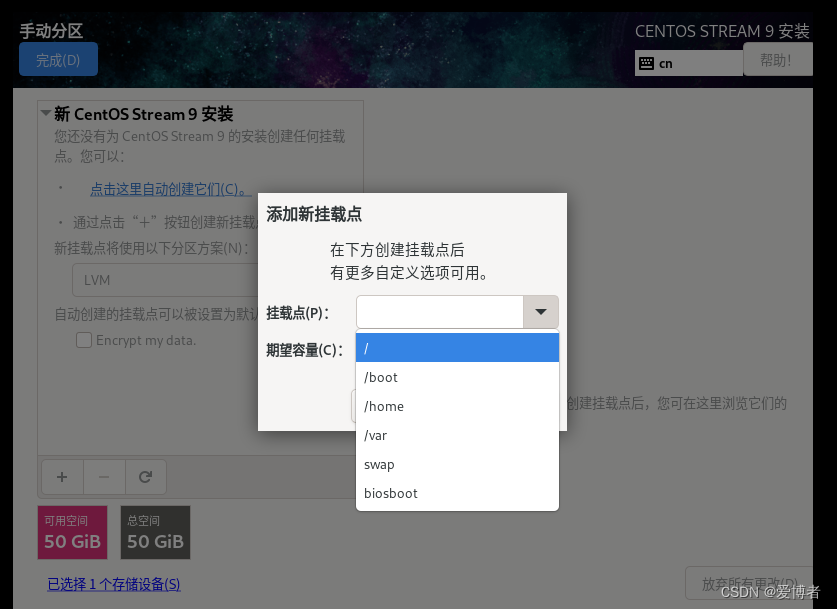
这里注意boot设备类型可以改为ext4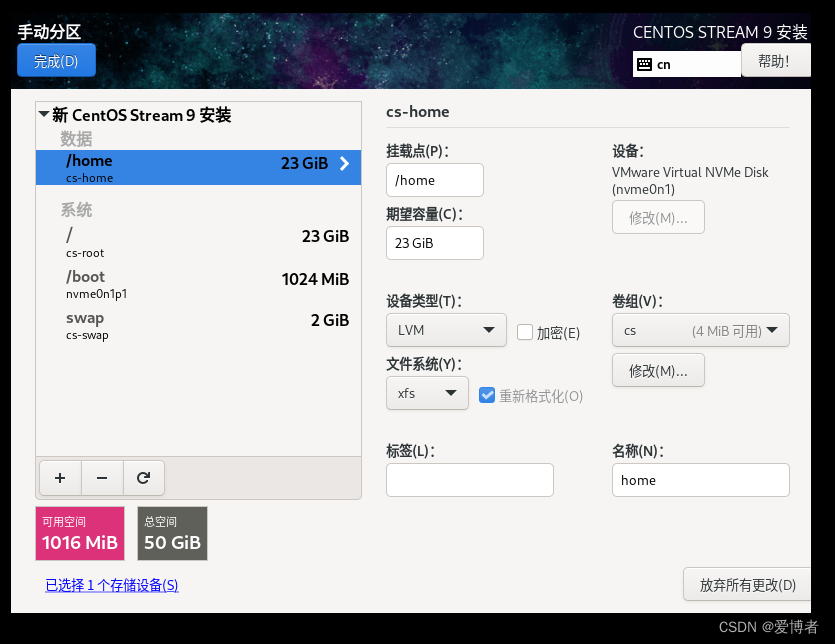
点击完成后会跳出这个页面,选择接受更改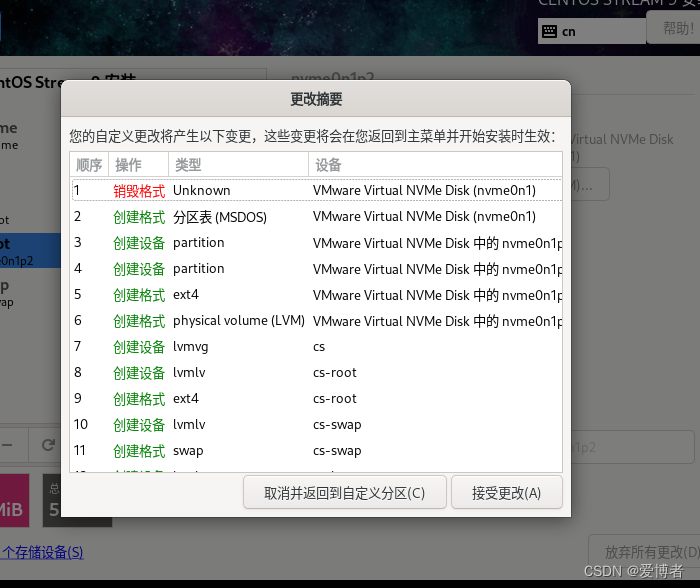
点击KDUMP界面,取消勾选启用kdump
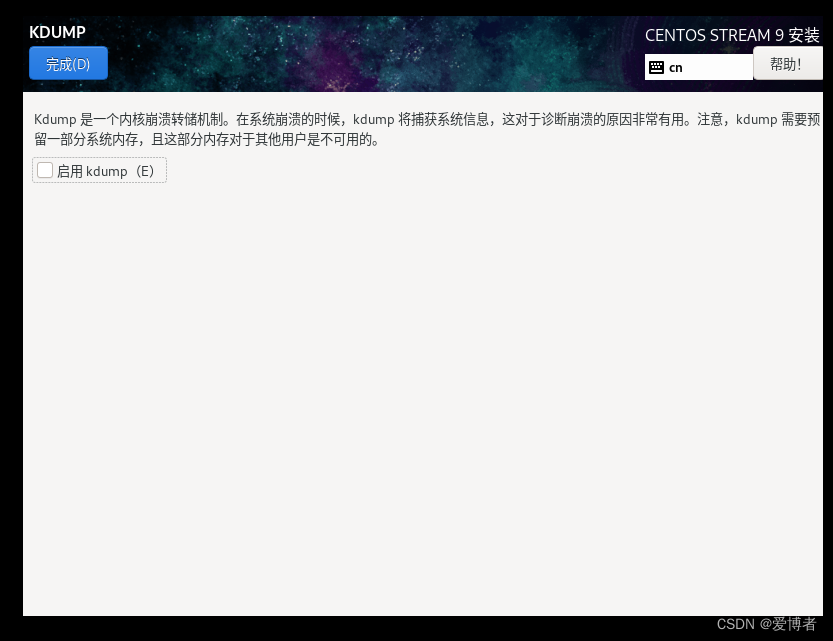
用户选择这里点击root密码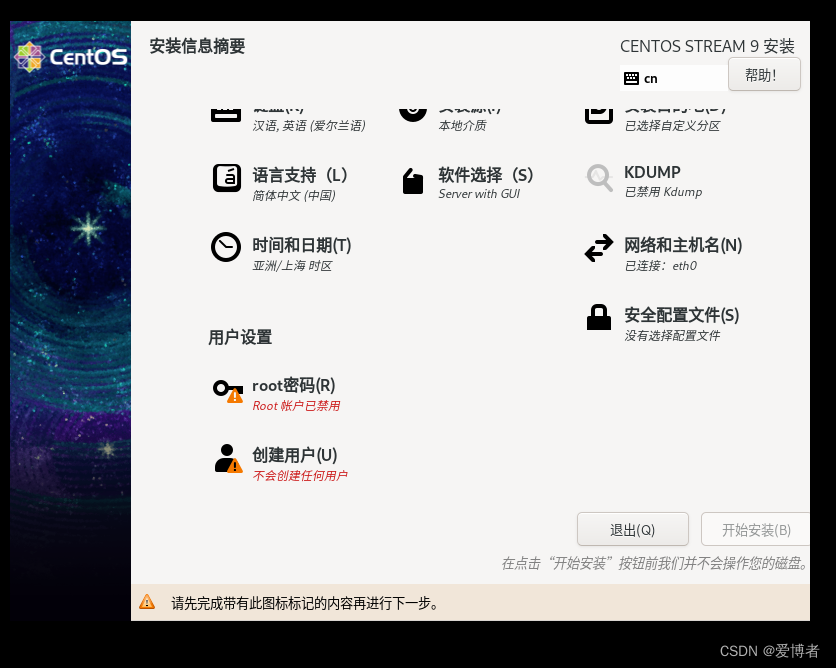
选择第二个,密码输入1234这种简单的点击两次完成就好了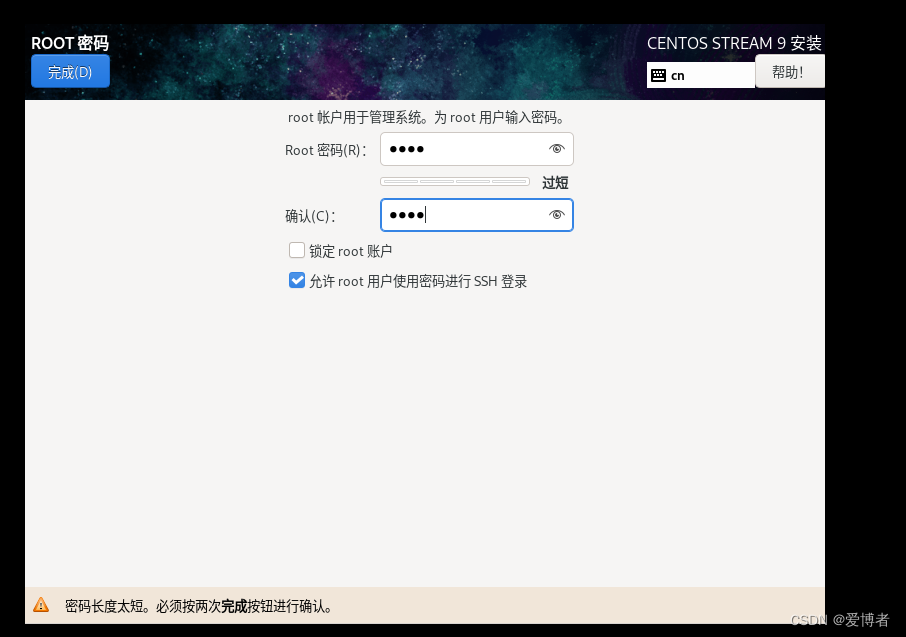
点击软件选择,如果不想要图形界面最小安装,直接点开始安装即可。图形界面在Server with GUI这里往下翻选择这几个点击完成,开始安装,这里需要等一会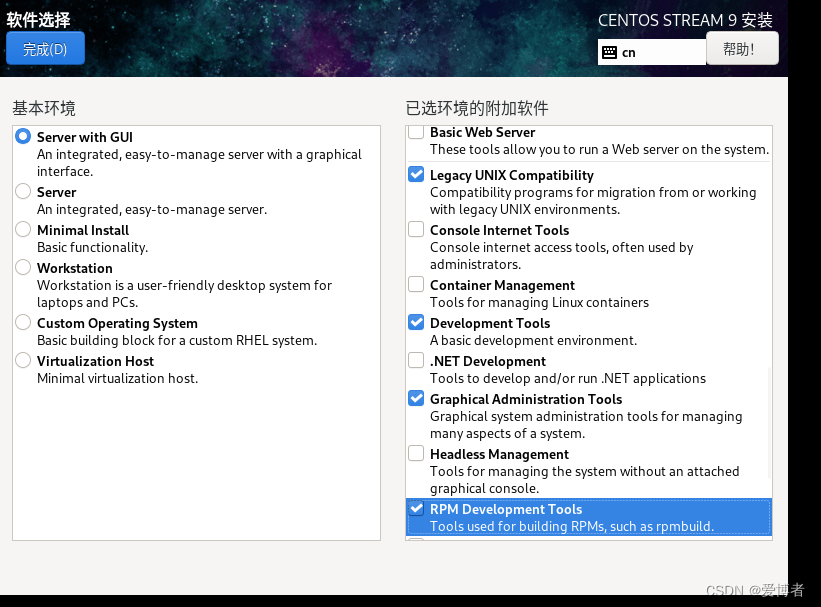
最小化安装可能就700多个,而视图就要1200多个。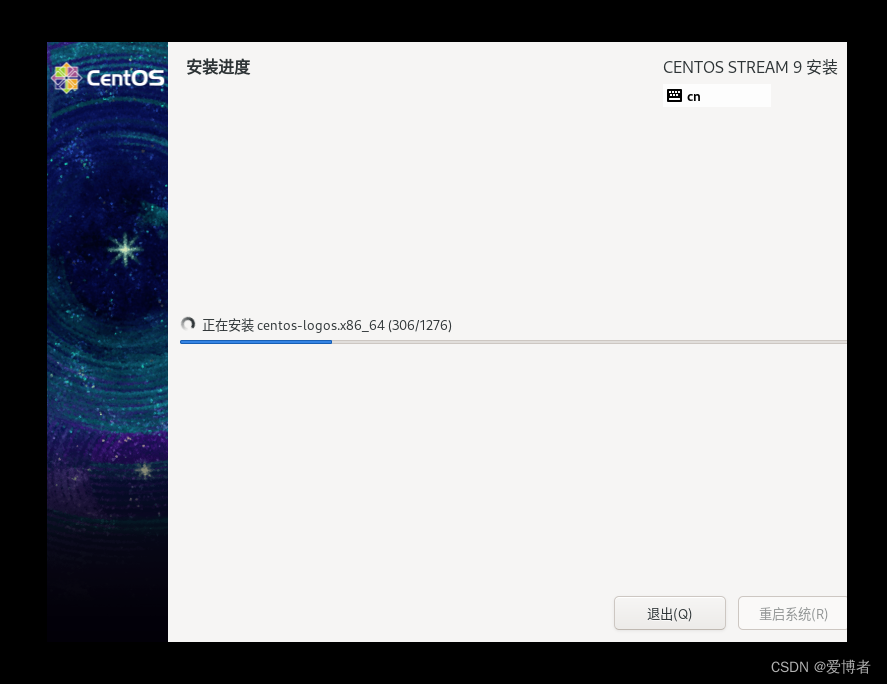
安装完成后点击重启系统
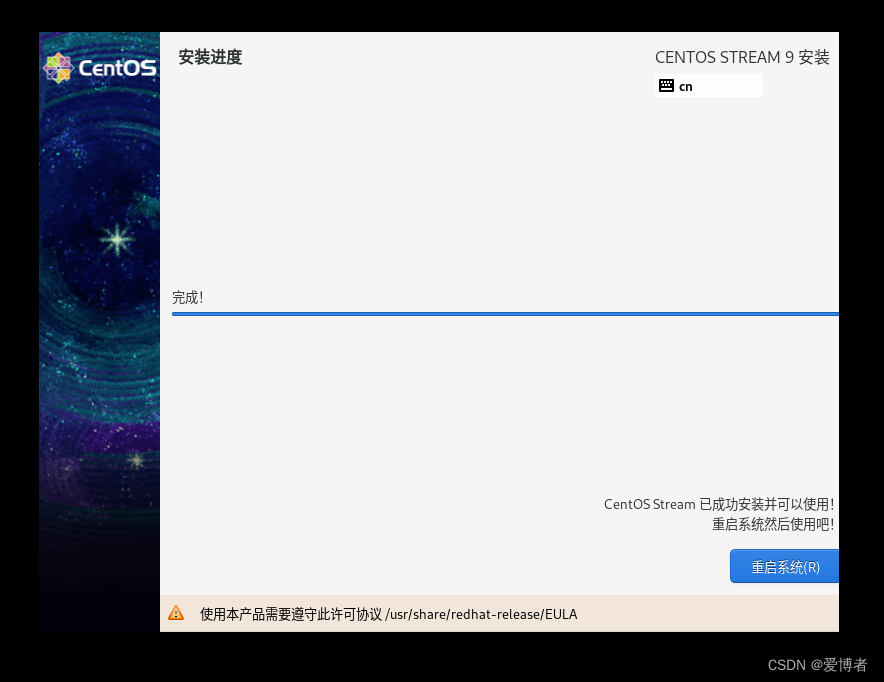
点击开始配置,前景,跳过,这里输入字母即可,点击前进,输入密码,因为从centos8开始密码1234这种简单密码都可以使用了,8以前的版本必须是字母加数字,点前进即可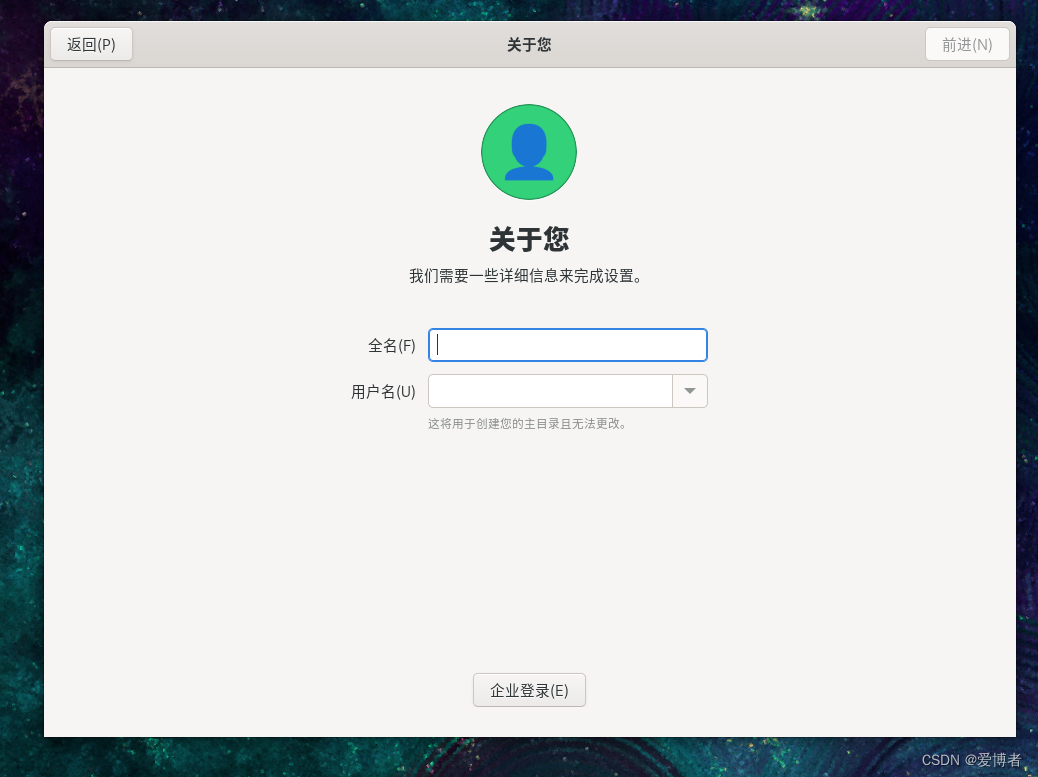
到这里centos9就安装完成了,终端在活动里
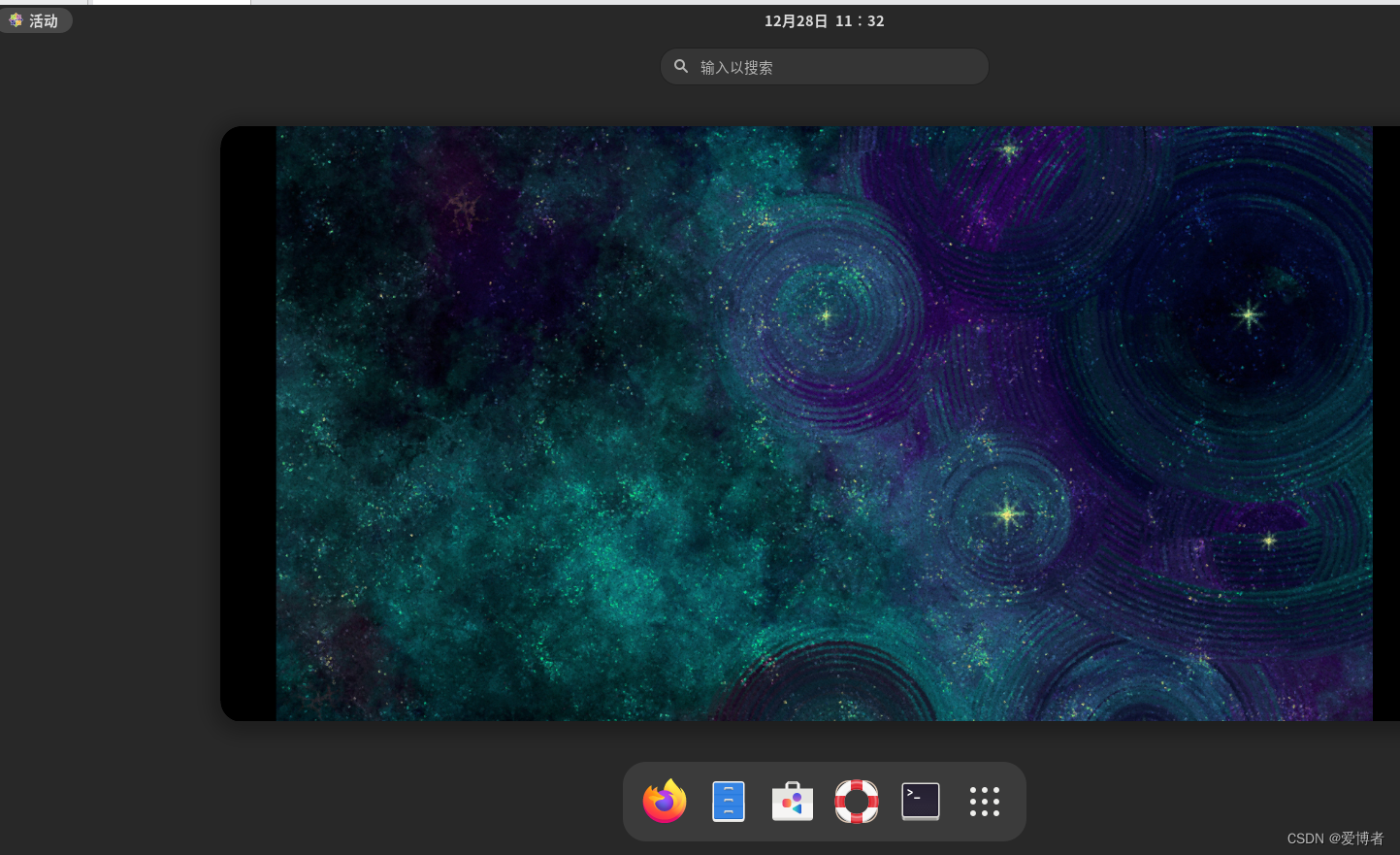
总结
centos9的安装对于新手小白来说有点难度因为图形界面需要选择服务,不选择就是最小安装,需要注意的是centos7/8 sever with gui选择的是KED,而且8好像不需要选择默认图形安装,这里老玩家注意,步骤应该很详细,不用担心安装失败,后期博主会更新关于vsftp,Sambe,mysql的安装教程(博主很年轻,也是大学刚毕业,虽然学校不是很好但是基本的都会一点)。